in OTF konvertieren
Konvertieren Sie jedes schriftart in das OTF Format, bearbeiten und optimieren Sie schriftarten online und kostenlos.

OTF, oder OpenType Font, ist ein skalierbares Schriftformat für Bildschirm- und Druckanwendungen. Entwickelt von Microsoft und Adobe in den 1990er Jahren, unterstützen OTF-Dateien erweiterte typografische Funktionen wie Ligaturen, Kapitälchen und alternative Glyphen und bieten eine verbesserte Kontrolle über Textdesign und Layout. Es kombiniert die besten Eigenschaften von PostScript und TrueType-Schriften, was es vielseitig für verschiedene digitale Plattformen und Betriebssysteme macht. Aufgrund seiner robusten Fähigkeiten und breiten Kompatibilität bleibt OTF die bevorzugte Wahl für professionelle Designer und Typografen.
Ziehen Sie oder durchsuchen Sie Ihr System, um die Datei hochzuladen.
Konfigurieren Sie die OTF Einstellungen mit den verfügbaren Werkzeugen und bestätigen Sie mit Konvertieren.
Geben Sie dem Konverter einen Moment, dann laden Sie Ihre OTF Datei herunter.
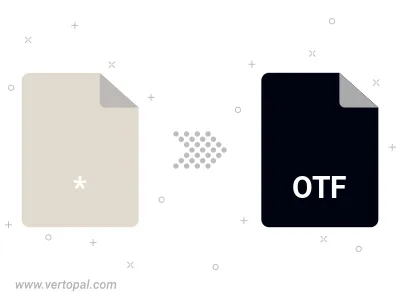
Nutzen Sie Vertopal CLI Befehle, um OTF schriftart Formate bereitzustellen.
cd, um das Eingabeverzeichnis zu öffnen oder den Pfad zu referenzieren.